Содржина
Excel е најкористената алатка за справување со масивни сетови на податоци. Можеме да извршиме огромен број задачи со повеќе димензии во Excel . Понекогаш може да се соочиме со проблеми додека работиме со Excel . На пример, често добиваме порака дека во Excel има проблем со таблата со исечоци. Во оваа статија, ќе покажам 3 лесни решенија за овој проблем.
Вовед во проблем со таблата со исечоци
Пред да отидете на решенијата, прво дозволете ми да го објаснам проблемот. Функцијата таблата со исечоци е достапна во секоја програма на Microsoft Office, вклучувајќи ги и Microsoft Excel , PowerPoint и други.
Има случаи кога <Апликацијата 1>Microsoft Excel прикажува сигнал за грешка кога корисникот се обидува да копира нешто од датотека. Пораката е: Има проблем со таблата со исечоци, но сепак можете да ја залепите вашата содржина во оваа работна книга.
Вака изгледа пораката.
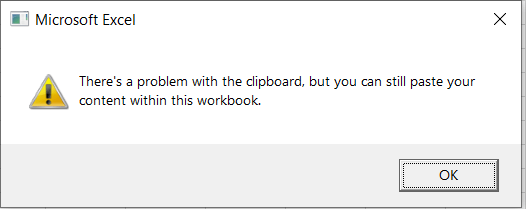
3 решенија за грешката „Има проблем со таблата со исечоци“ во Excel
Ќе ги опишам 3 можните решенија доколку има проблем со таблата со исечоци во Ексел . Ајде да ги видиме еден по еден.
1. Овозможете ја опцијата за преглед во живо
Првото решение е да ја овозможите опцијата за преглед во живо за да го реши проблемот. За да го направите тоа,
- Прво, одете во Датотеката

- Потоа, изберете Опции .

- Потоа, означете го Овозможи преглед во живо .
- Конечно, кликнете OK .

2. Избришете ја таблата со исечоци на Excel
Понекогаш, ако имате премногу датотеки копирани во вашата таблата со исечоци, Excel може да ви ја покаже оваа порака за грешка. За да се ослободите од ова, мора да ја исчистите таблата со исечоци . За да го направите тоа,
- Одете во Дома
- Изберете го знакот со стрелка прикажан на сликата.

- Потоа, изберете Исчисти ги сите .

- Excel ќе исчистете ги сите копирани ставки.

3. Реинсталирајте го Microsoft Excel
Ако горенаведените 2 решенија не функционираат , можеби ќе треба повторно да го инсталирате Microsoft Office за да го решите проблемот со таблата со исечоци. За да го направите тоа,
- Прво, деинсталирајте го Microsoft Office од контролната табла.

- Потоа повторно инсталирајте го Microsoft Office .
Работи што треба да се запаметат
- Проблеми со таблата со исечоци може да се појават кога друга програма ја користи таблата со исечоци.
Заклучок
Во оваа статија илустрирав 3 решенија за случајот кога во Excel има проблем со таблата со исечоци. Се надевам дека им помага на сите. Ако имате какви било предлози, идеи или повратни информации, ве молиме слободно коментирајте подолу. Ве молиме посетете го ExcelWIKI за повеќе корисни статии како оваа.

